
- 软件




/中文/

/中文/

/中文/

/中文/

/中文/

/中文/

/中文/

/中文/

/中文/

/中文/
 腾讯QQ下载v9.6.9.28878 最新版
腾讯QQ下载v9.6.9.28878 最新版 QQ游戏大厅2022官方下载正式版v5.46.57915.0 最新版
QQ游戏大厅2022官方下载正式版v5.46.57915.0 最新版 QQ电脑管家v15.0.22206.230 最新正式版
QQ电脑管家v15.0.22206.230 最新正式版 雷神模拟器精简工具v1.0 绿色版
雷神模拟器精简工具v1.0 绿色版 yy语音pc版v9.12.0.0 官方最新版
yy语音pc版v9.12.0.0 官方最新版 搜狗五笔输入法电脑版安装包v5.5.0.2582 官方电脑版
搜狗五笔输入法电脑版安装包v5.5.0.2582 官方电脑版 迅雷11正式版客户端v11.3.19.2000 官方版
迅雷11正式版客户端v11.3.19.2000 官方版 搜狗拼音输入法电脑版v13.0.0.6738 官方正式版
搜狗拼音输入法电脑版v13.0.0.6738 官方正式版 爱奇艺PC版客户端下载v9.11.169.6503 官方电脑版
爱奇艺PC版客户端下载v9.11.169.6503 官方电脑版 网易云音乐pc客户端v2.10.6.200601 最新版
网易云音乐pc客户端v2.10.6.200601 最新版51智能排课系统是一款全新的自动化的排课软件,适合幼儿园、中小学、大中专院校和培训机构,你只需输入数据和条件,就能自动帮助排出最好的课表!
51智能排课系统采用优秀的TTPS自动化排课引擎,自动排课效果好。同时提供简单方便的手工排课、调课、课表管理功能,全方位满足您的排课需求。广泛适用于大中专院校、中小学、幼儿园和培训机构。
小巧的排课软件
51智能排课系统体积小,下载方便。完美兼容微软最新 Windows 8 操作系统。绿色软件。
高效的排课算法
51智能排课系统基于优秀的TTPS自动化排课引擎,自动排课效果好。支持丰富的排课条件设置,包括全校固定无课时间、全校固定活动时间、预排课、教师固定无课时间、教研组固定无课时间、班级固定无课时间、合班、互斥教师组、单双周等。
简单的排课操作
51智能排课系统采用人性化的界面设计,操作方便。简单五步操作,即可得到满意的课表。
创建排课任务 -> 输入排课数据 -> 设置排课条件 -> 自动排课 -> 手工调整
自动排课与手工排课的完美结合
51智能排课系统将自动排课与手工排课完美的结合起来。在自动排课完成后,如果对自动排课的结果不满意,可以进行手工调整。在手工排课的界面中,可以方便的在班级课表和教师课表间进行切换,同时查看相关课表和教学计划列表。
开放的排课数据
51智能排课系统的输入输出数据采用开放的XML格式,可以方便的与学校信息化系统数据集成或转换。完美支持EXCEL数据的导入导出,点击一个按钮就可以导出全部课表到EXCEL文件中。
专业的排课服务
一次购买终身使用。终身免费升级。终身免费的邮件支持服务,让您轻松排课,无后顾之忧。
贴心的课表管理
51智能排课系统不仅提供丰富的课表查看方式,包括全校总课表,班级课表,教师课表,教室课表等。同时针对日常工作中的任课教师调整、临时调课代课等问题也能轻松搞定。
开始排课前,首先要创建一个排课任务。

点击创建排课任务按钮后,弹出创建任务对话框。
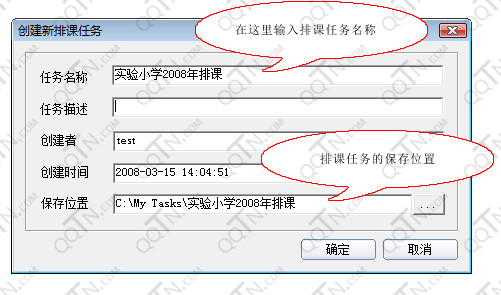
在这个对话框中,输入有效的任务名称,然后点击“确定”按钮就可以创建排课任务了。
维护基本数据(班级,教师,课程,教室)的界面基本相似,下面以维护班级数据为例说明。
点击“基本数据维护”页面中的“班级信息”按钮,可以维护班级信息列表。
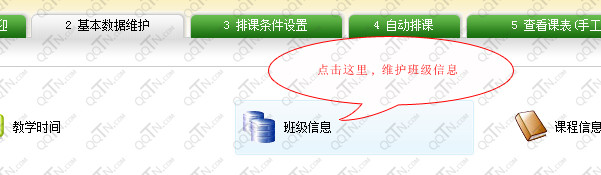
点击按钮后,弹出班级信息列表窗口。

添加班级信息
1 点击“添加”按钮,系统弹出“添加班级信息”的对话框。
2 在对话框中输入班级基本信息,点击“添加”按钮。
修改班级信息
1 鼠标单击列表框中的班级所在行,选中要修改的班级信息。
2 单击“修改”按钮。系统弹出“修改班级信息”的对话框。
3 在对话框中修改班级基本信息,点击“保存”按钮。
小技巧:您也可以直接在班级所在行上用鼠标左键双击,弹出“修改班级信息”的对话框。
删除班级信息
1 鼠标单击列表框中的班级所在行,选中要删除的班级信息。
2 单击“删除”按钮。
小技巧:删除班级信息可多选,方法是:按住Ctrl 键,逐个点击班级信息所在行。
改变列表中班级排列顺序
1 鼠标单击列表框中的班级所在行,选中要移动的班级信息。
2 单击“上移”或“下移”按钮将选中行上移或下移一行。
从EXCEL中导入数据
您也可以直接从EXCEL中导入数据,而不用手工输入。单击“导入”按钮,显示“导入”对话框。
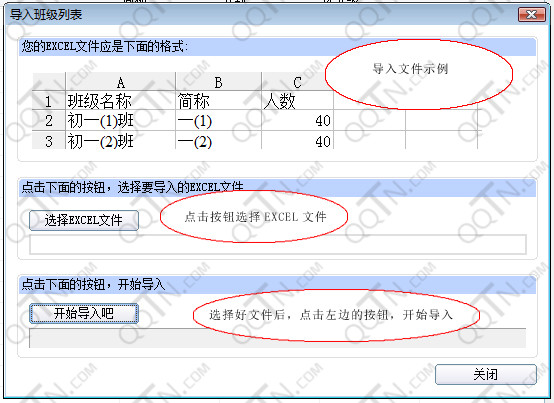
最新版本 5.1.1
1 单双周:优化手工调整时对教师时间的判断策略
2 固定无课时间:新增课程固定无课时间
3 早读和晚自习:支持从Excel或WPS导入信息
4 教学计划:导入格式一支持主副课和连排节次
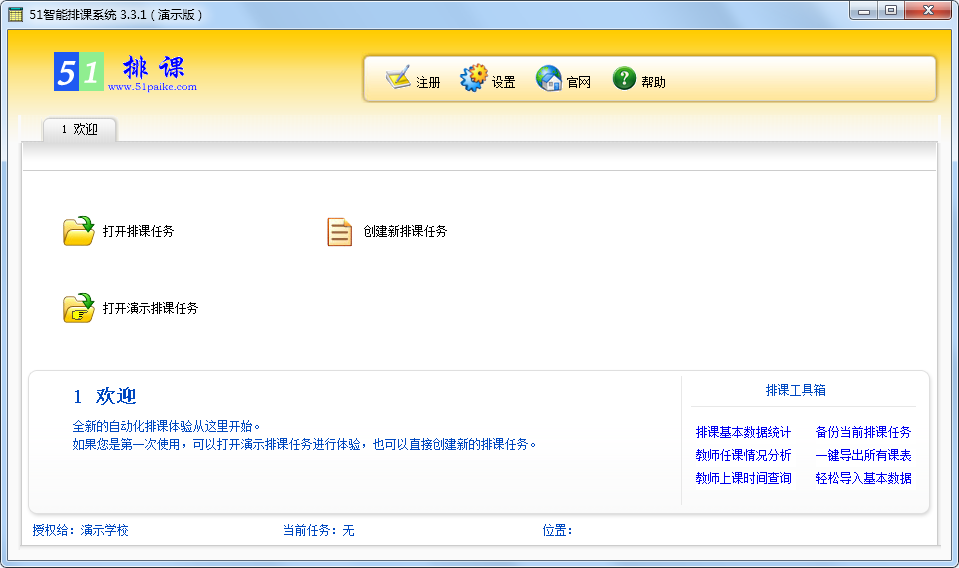
 新花城PC电脑版v1.0 官方版教育学习 / 1KB
新花城PC电脑版v1.0 官方版教育学习 / 1KB
 超星学习通电脑版v1.1.0.25340 官方版教育学习 / 158.6M
超星学习通电脑版v1.1.0.25340 官方版教育学习 / 158.6M
 上课小助手v3.2.0.0 官方版教育学习 / 71.2M
上课小助手v3.2.0.0 官方版教育学习 / 71.2M
 E听说中学学生端v4.11.2 官方版教育学习 / 432.6M
E听说中学学生端v4.11.2 官方版教育学习 / 432.6M
 希沃白板5下载v5.2.2.5605 PC版教育学习 / 232.6M
希沃白板5下载v5.2.2.5605 PC版教育学习 / 232.6M
 5ystudy网络学习云平台官方版v18.0.0.1 完全版教育学习 / 48.8M
5ystudy网络学习云平台官方版v18.0.0.1 完全版教育学习 / 48.8M
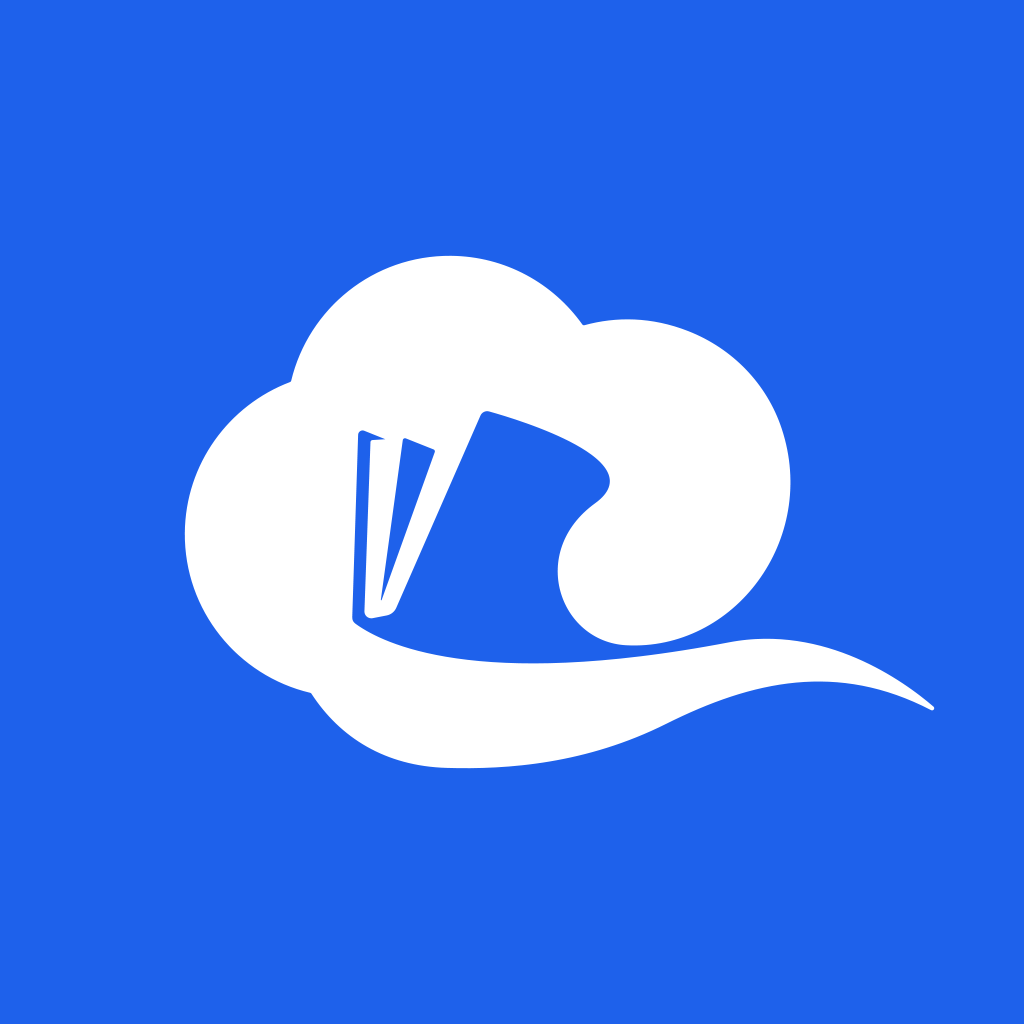 国家中小学智慧教育平台电脑版下载v6.3.2 最新版教育学习 / 39KB
国家中小学智慧教育平台电脑版下载v6.3.2 最新版教育学习 / 39KB
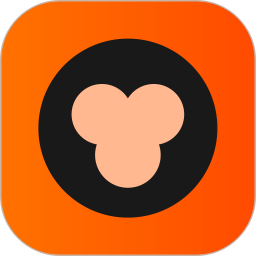 猿辅导pc客户端v6.72.0.10526 官方版教育学习 / 143.7M
猿辅导pc客户端v6.72.0.10526 官方版教育学习 / 143.7M
 中英合作商务管理与金融管理专业基础段证书课程考试成绩查询教育学习 / 1KB
中英合作商务管理与金融管理专业基础段证书课程考试成绩查询教育学习 / 1KB
 贝壳经纪学院电脑版v3.4.0 官方版教育学习 / 14.3M
贝壳经纪学院电脑版v3.4.0 官方版教育学习 / 14.3M
 新华社美育云端直播课堂v7.5.5 电脑版教育学习 / 71.4M
新华社美育云端直播课堂v7.5.5 电脑版教育学习 / 71.4M
 nb物理实验室下载免费v5.5.9 官方版教育学习 / 242.5M
nb物理实验室下载免费v5.5.9 官方版教育学习 / 242.5M
 上课小助手v3.2.0.0 官方版教育学习 / 71.2M
上课小助手v3.2.0.0 官方版教育学习 / 71.2M
 贝壳经纪学院电脑版v3.4.0 官方版教育学习 / 14.3M
贝壳经纪学院电脑版v3.4.0 官方版教育学习 / 14.3M
 超星学习通电脑版v1.1.0.25340 官方版教育学习 / 158.6M
超星学习通电脑版v1.1.0.25340 官方版教育学习 / 158.6M
 希沃白板5下载v5.2.2.5605 PC版教育学习 / 232.6M
希沃白板5下载v5.2.2.5605 PC版教育学习 / 232.6M
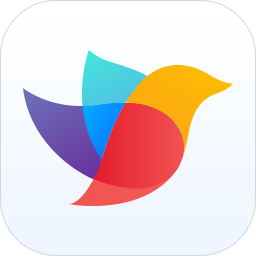 畅言智慧课堂师生版v5.4.14.12 官方版教育学习 / 419.3M
畅言智慧课堂师生版v5.4.14.12 官方版教育学习 / 419.3M
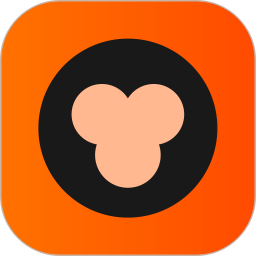 猿辅导pc客户端v6.72.0.10526 官方版教育学习 / 143.7M
猿辅导pc客户端v6.72.0.10526 官方版教育学习 / 143.7M
 全国继续教育看课助手v1.0 免费版教育学习 / 469KB
全国继续教育看课助手v1.0 免费版教育学习 / 469KB
 人人通教育平台v2020 官方版教育学习 / 134.3M
人人通教育平台v2020 官方版教育学习 / 134.3M